O Google Voice é um serviço do Google realmente útil (e gratuito) que permite fazer e receber chamadas sem ter um telefone fixo ou celular.
Um dos recursos mais úteis do Google Voice é o recurso de correio de voz. É uma ótima maneira de receber mensagens de pessoas por meio de formulários de contato em seu site ou apenas como um número geral que você deseja fornecer para que as pessoas deixem mensagens sem fornecer seu número de telefone real.
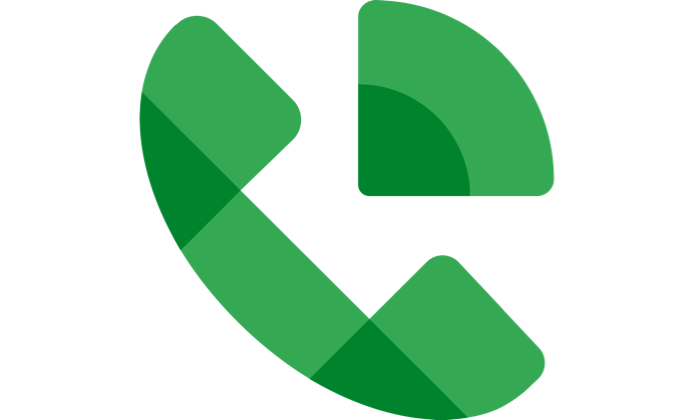
Neste artigo, você aprenderá como configurar o correio de voz em sua conta do Google Voice.
Ainda não tem o Google Voice?
Se gostar da ideia de usar o recurso de correio de voz no Google Voice, mas você ainda não tem uma conta ou um número de telefone do Google Voice, se inscrever é muito fácil.
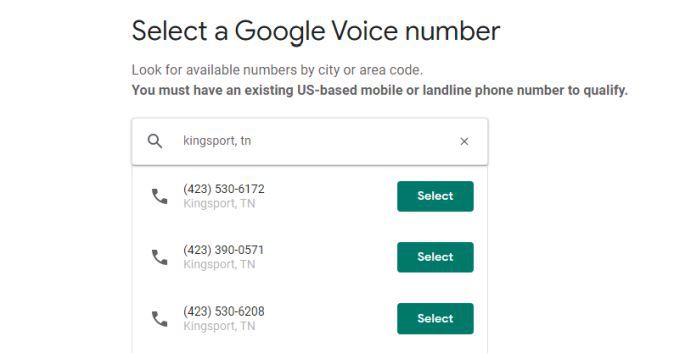
Siga as instruções na tela para terminar de configurar seu novo número. Você também pode vincular este número de telefone do Google Voice a um telefone fixo existente ou número de celular se desejar que as chamadas para o Google Voice também toquem nesse telefone.
Como configurar o correio de voz no Google Voice
Agora que você tem sua própria conta e número de telefone do Google Voice, na verdade tem uma caixa de entrada de correio de voz ativa como parte da conta.
No entanto, há algumas coisas você precisará fazer para configurar o correio de voz para que funcione corretamente.
1. Quando conectado à sua conta do Google Voice, selecione o ícone de engrenagem Configuraçõesno canto superior direito.
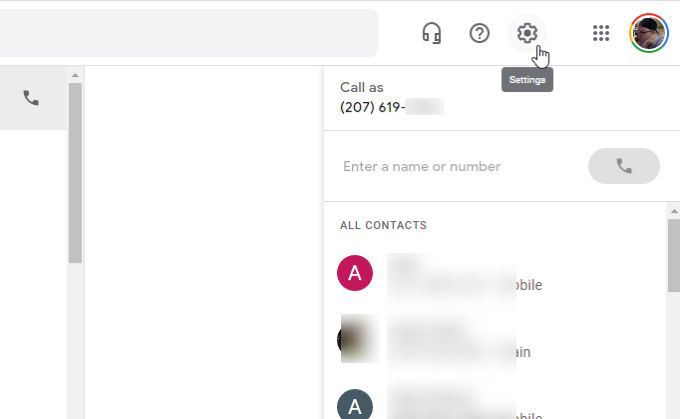
2. Na seção Configurações, selecione Correio de vozno menu à esquerda. Isso o rolará automaticamente para a seção de configurações do correio de voz.
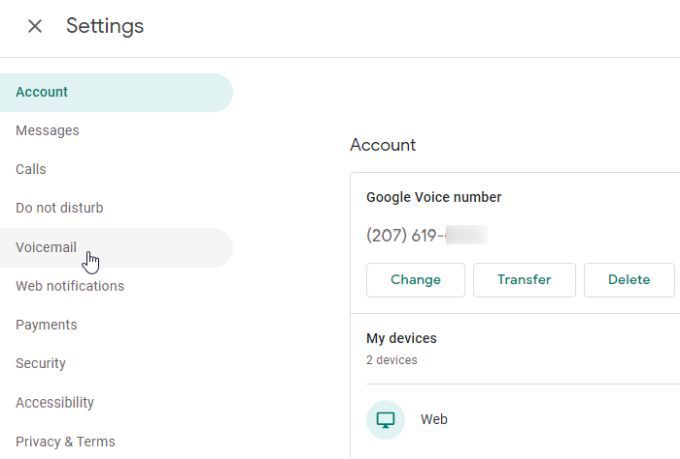
3. As configurações de correio de voz têm três seções onde você pode configurar exatamente como o recurso de correio de voz do Google Voice se comportará.
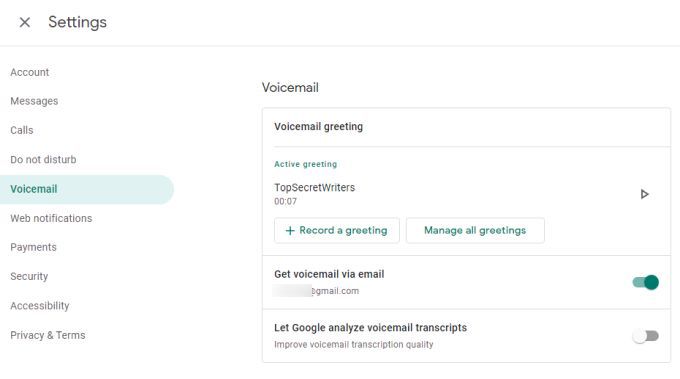
Exploraremos cada uma dessas configurações de correio de voz do Google Voice na próxima seção.
Configurações do correio de voz do Google Voice
A primeira seção a considerar é a saudação ativa. Você verá dois botões nesta seção.
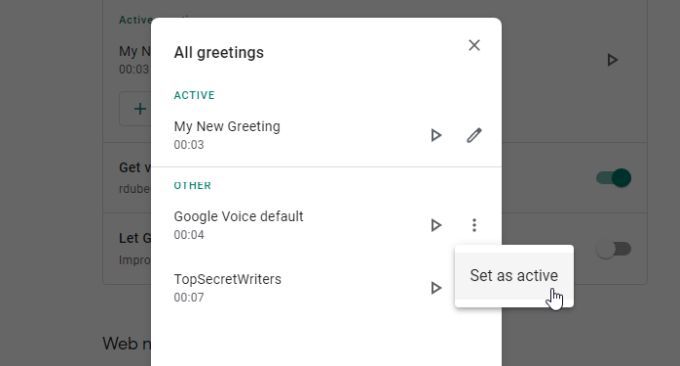
Você sempre verá seu atual saudação ativa listada na seção Saudação ativada caixa Saudação do correio de voz.
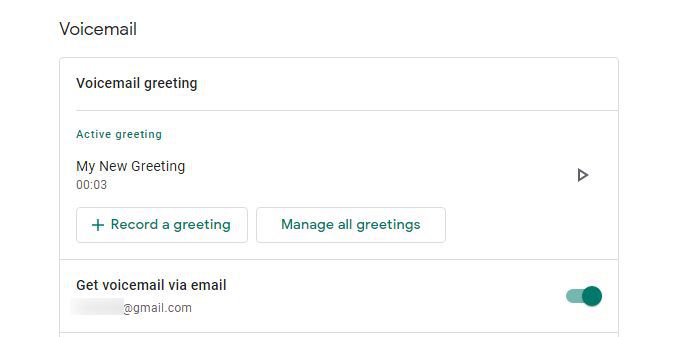
A segunda seção é a caixa Obter correio de voz por e-mail. Se ativar isso, você receberá todas as novas mensagens de correio de voz gravadas enviadas diretamente para sua conta de e-mail do Google. Este será o endereço de e-mail associado à conta do Gmail que você usou para se inscrever no Google Voice.
A terceira e última seção é Permitir que o Google analise as transcrições do correio de voz. Esta é uma opção de configuração de privacidade. Ativá-lo dá ao Google permissão para acessar suas transcrições de correio de voz para fins de ajuste e melhoria do algoritmo de transcrição do correio de voz.
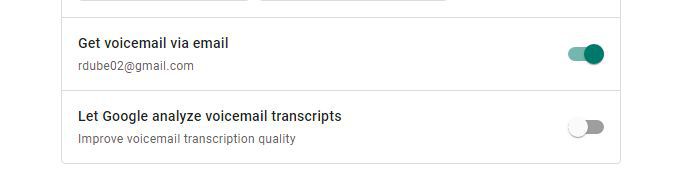
Além das configurações que você encontrará na seção de configurações do correio de voz do Google Voice, existem algumas outras configurações que são relevantes para configurar seu correio de voz.
Configurações do correio de voz do Google Voice
Logo acima da seção de configurações do correio de voz, há uma caixa Não perturbecom outra configuração de correio de voz.
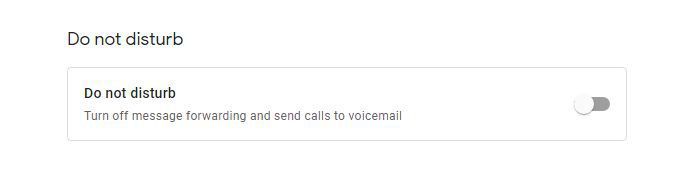
Ativar essa alternância não encaminhará nenhuma das suas mensagens para o número de telefone atribuído à sua conta do Google Voicemail. Em vez disso, ele apenas desviará todas as chamadas diretamente para o correio de voz.
Esta é uma opção que você pode usar se estiver viajando e não quiser ser incomodado com ligações por um tempo.
Outra opção de correio de voz está mais abaixo na página de configurações do correio de voz do Google, na parte inferior. Procure a seção Segurança. A caixa Filtrar spamé onde você pode ativar a filtragem de spam para três dos recursos do Google Voicemail - chamadas, mensagens e correio de voz.

Habilite esta alternância para ligue este recurso. Isso é especialmente útil se você descobrir que está recebendo muitas mensagens de spam ou correios de voz. O algoritmo anti-spam do Google é surpreendentemente eficaz em bloquear esses contatos irritantes.
Outras dicas do Google Voicemail
Usar o Google Voicemail é extremamente fácil e conveniente. Ao selecionar Correio de voz no painel de navegação esquerdo, você acessará sua lista de mensagens de correio de voz recentes.
Selecione qualquer mensagem para ver a transcrição do correio de voz. Você pode selecionar o botão reproduzir sob esta transcrição para ouvir a mensagem.
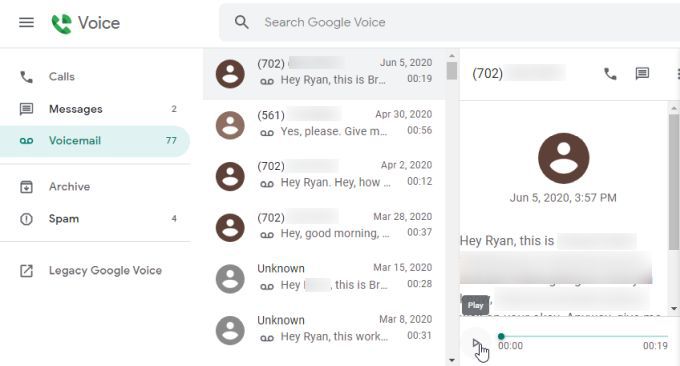
Ao selecionar os três pontos no canto superior direito da mensagem, você verá uma lista de opções para você pode fazer com sua mensagem de correio de voz.
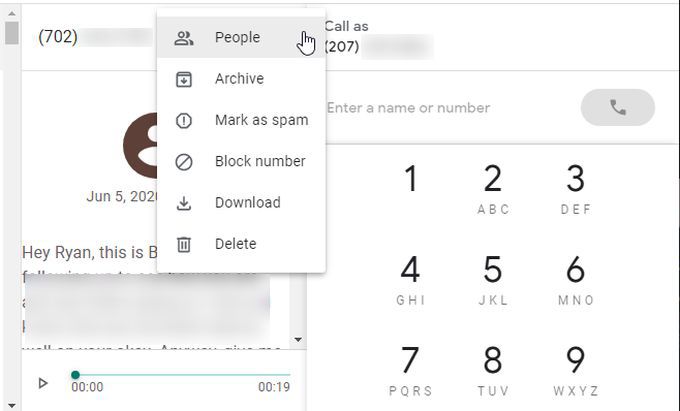
As opções importantes aqui são:
O resultado final é que, depois de configurar o correio de voz no Google Voice, ele simplesmente funciona. Também é conveniente e oferece um local para armazenar as chamadas recebidas, onde você pode atendê-las no seu tempo e no seu horário.